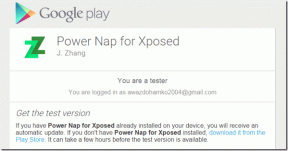Perbaiki Layanan Pembaruan Windows Tidak Dapat Dihentikan
Bermacam Macam / / June 23, 2022

Windows adalah Sistem Operasi masuk bagi banyak orang. Ini bekerja dengan lancar dengan banyak aplikasi dan mendapat pembaruan rutin dari Microsoft. Setiap pembaruan Windows membuatnya lebih efisien dan bebas kesalahan. Namun, terkadang beberapa masalah bisa muncul di sana-sini. Salah satu masalah seperti itu dihadapi oleh banyak orang ketika mereka mencoba menghentikan pembaruan Windows menggunakan Command Prompt. Saat menjalankan perintah untuk menghentikan pembaruan Windows di Command Prompt, mereka mendapatkan pesan yang mengatakan bahwa layanan Pembaruan Windows tidak dapat dihentikan. Ini dapat mengganggu jika Anda ingin menghentikan pembaruan karena mereka dapat mengubah pengaturan Sistem Anda, menambahkan fitur baru yang tidak Anda inginkan, dll. Dalam hal ini, perintah net stop wuauserv tidak berfungsi dapat menyebabkan masalah besar karena Anda akan dipaksa untuk memperbarui PC Anda. Jika Anda juga menghadapi masalah yang sama, Anda berada di tempat yang tepat. Kami menghadirkan kepada Anda panduan sempurna yang akan membantu Anda memperbaiki pembaruan Windows tidak akan menghentikan masalah.

Isi
- Cara Memperbaiki Layanan Pembaruan Windows Tidak Dapat Dihentikan
- Metode 1: Akhiri Proses Layanan Pembaruan Windows
- Metode 2: Hapus Perbarui Folder
- Metode 3: Lakukan Instalasi Perbaikan
Cara Memperbaiki Layanan Pembaruan Windows Tidak Dapat Dihentikan
Mungkin ada banyak alasan di balik mengapa Anda melihat perintah net stop wuauserv tidak berfungsi Windows 10. Berikut adalah beberapa di antaranya.
- Hak Istimewa Administrator Tidak Memadai
- Sistem Windows yang rusak atau rusak
Setelah memahami mengapa pembaruan Windows tidak berhenti, mari kita periksa beberapa metode untuk memperbaiki layanan Pembaruan Windows tidak dapat dihentikan. Pertama, kami sarankan Anda Restart PC Anda, jika masalah berlanjut, ikuti metode di bawah ini.
Metode 1: Akhiri Proses Layanan Pembaruan Windows
Dalam beberapa kasus, Layanan Pembaruan Windows atau wuauserv mungkin tidak berhenti karena Anda tidak memiliki hak admin yang tepat untuk menjalankan perintah net stop wuauserv. Masalah ini dapat diatasi dengan membuka Command Prompt sebagai Administrator dan menghentikan wuauserv menggunakan informasi PID. Ini mungkin memperbaiki layanan Pembaruan Windows tidak dapat dihentikan masalah. Ikuti langkah-langkah di bawah ini untuk melakukan hal yang sama.
Catatan: Jika Anda ingin memulai kembali layanan Pembaruan Windows, Anda akan diminta untuk menggunakan alat Layanan.
1. tekan Windows + Rkunci secara bersamaan untuk membuka Lari kotak dialog.
2. Jenis tugasmgr dan tekan Masukkan kunci untuk membuka Pengelola Tugas. Klik Ya, jika perintah Kontrol Akses Pengguna muncul.
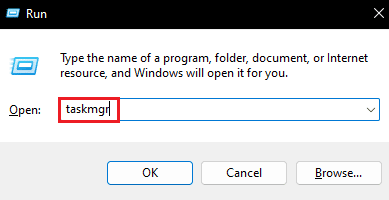
3. Di Pengelola Tugas, alihkan ke Jasa tab.
4. Sekarang temukan wuauserv proses di bawah kolom Nama dan catat nomor yang ditulis di sebelahnya di bawah kolom PID.

5. tekan kunci jendela, Tipe prompt perintah dan klik Jalankan sebagai administrator.

6. Ketik berikut memerintah di Prompt Perintah dan ganti X dengan nomor PID wuauserv yang Anda catat di Langkah 4. tekan Masukkan kunci untuk menjalankan perintah.
Pembunuhan Tugas /f /pid X

7. Jika perintah dijalankan dengan benar, Anda akan melihat berikut: pesan di mana X akan menjadi nomor PID wuauserv.
SUKSES: Proses dengan PID X telah dihentikan
Jika Anda tidak dapat menjalankan perintah maka Pembaruan Windows mungkin berjalan dengan beberapa program lain. Untuk memeriksanya, ikuti langkah-langkah ini
8. Buka Lari kotak dialog dan ketik services.msc dan klik Oke membuka Jasa jendela.

9. Di Layanan, temukan pembaruan Windows, lalu klik kanan padanya dan pilih Properti.

10. Di Properti Pembaruan Windows jendela, pergi ke Ketergantungan tab.
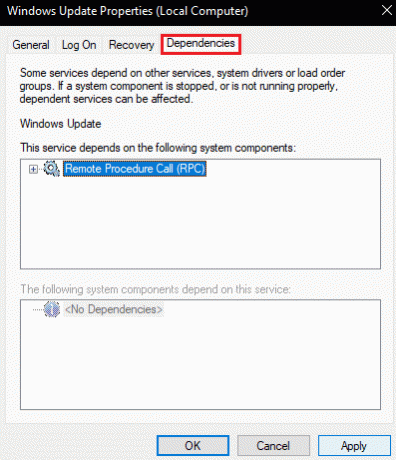
11. Periksa apakah ada layanan di bawah Komponen sistem berikut bergantung pada layanan ini: kotak.
12. Jika Ya, lalu akhiri layanan itu dengan mengikuti langkah 1 sampai 8 dan coba metode ini lagi.
Baca juga:Perbaiki Kesalahan Pembaruan Windows 10 0x80070103
Metode 2: Hapus Perbarui Folder
Cara lain untuk menghentikan layanan Pembaruan Windows adalah dengan menghapus semua konten yang ada di folder Pembaruan. Tanpa file pembaruan yang sesuai, Windows tidak akan memperbarui. Ini mungkin memperbaiki layanan Pembaruan Windows tidak dapat dihentikan masalah. Untuk melakukannya, ikuti langkah-langkah di bawah ini.
1. tekan kunci jendela, Tipe prompt perintah dan klik Jalankan sebagai administrator.

2. Ketik berikut perintah dan tekan tombol Masukkan kunci setelah setiap perintah.
berhenti bersih wuauserv bit stop bersih

3. Setelah itu tekan tombol Jendela + Ekunci secara bersamaan untuk membuka Penjelajah Berkas.
4. Pergi ke lokasi berikut jalur di Penjelajah Berkas.
C:\Windows\SoftwareDistribution
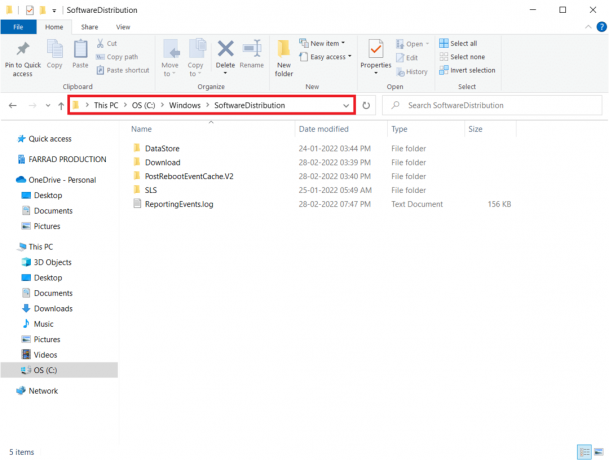
5. Di folder Distribusi Perangkat Lunak, tekan Ctrl + Akunci bersama-sama untuk memilih semua file, lalu pilih Menghapus pilihan. Ini akan menghapus semua file dalam folder.

Catatan: Jika Anda ingin memulai ulang layanan Pembaruan Windows, jalankan yang berikut: perintah di Prompt Perintah.
mulai bersih wuauserv bit awal bersih

Baca juga:Cara Memperbaiki Kesalahan Pembaruan Windows 80072ee2
Metode 3: Lakukan Instalasi Perbaikan
Jika metode di atas tidak berhasil untuk Anda, maka ini adalah opsi terakhir. Instalasi Perbaikan digunakan untuk memperbaiki file sistem tanpa menghapus data apa pun. Ini akan memperbaiki masalah apa pun di OS Windows saat ini alih-alih memperbaruinya. Ini mungkin menyelesaikan masalah net stop wuauserv yang tidak berfungsi dan Anda dapat melakukannya dengan mengikuti panduan kami di Cara Memperbaiki Instal Windows 10 Dengan Mudah.

Direkomendasikan:
- Perbaiki Unity Web Player Tidak Berfungsi
- Perbaiki Pemeriksaan Disk Tidak Dapat Dilakukan Karena Windows Tidak Dapat Mengakses Disk
- Perbaiki Kesalahan 0X800703ee pada Windows 10
- Perbaiki Pembaruan Windows Mengambil Selamanya di Windows 10
Kami harap panduan ini bermanfaat dan Anda dapat memperbaikinya Layanan Pembaruan Windows tidak dapat dihentikan masalah. Beri tahu kami metode mana yang paling cocok untuk Anda. Jika Anda memiliki pertanyaan atau saran, jangan ragu untuk menyampaikannya di bagian komentar.